
Sammanfattning: Om du vill komma åt filer utan att betala lösensumma eller återställa från säkerhetskopia, då har du kommit till rätt ställe. I den här artikeln kommer jag att ge dig några lösningar för att återställa data från ransomware-attacker .
Översikt över Ransomware
Ransomware är ett skadligt program, designat för att blockera din åtkomst till datorfiler och data. Det är en typ av skadlig programvara och dess mål är att tjäna intäkter genom att be dig betala lösensumman.
Ransomware används av cyberbrottslingar för att kryptera din fil och tjäna intäkter. De kommer inte att dekryptera din fil eller avblockera din åtkomst om du inte betalar dem lösensumman inom den givna tidsluckan. Det sprids via nätfiske-e-post eller genom att ladda ner skadliga koder eller skadlig programvara på datorn.
Ransomware är vanligtvis kategoriserad i två typer:
1. Locker Ransomware – Locker ransomware låser skärmen på datorn och blockerar din åtkomst till enheten. Denna ransomware tillåter dig inte att komma åt några applikationer, kontakter eller låter dig inte köra något annat program på datorn.
2. Crypto Ransomware – Crypto ransomware krypterar alla filer och data på din dator. När denna ransomware kommer in i din dator börjar den kryptera alla viktiga filer på din dator och begränsar din åtkomst till datorn.
Dessa två typer av ransomware använder olika tekniker för att blockera din åtkomst till datorn och det skadar även dina data och filer.
Men oroa dig inte, för jag kommer att ge dig några enkla men effektiva lösningar. Allt du behöver göra är att följa lösningarna som nämns i den här artikeln för att komma åt din fil utan att betala lösen eller få tillbaka dina data utan att återställa från säkerhetskopian.
Hur får du tillbaka dina data utan att betala lösen eller utan behov av säkerhetskopiering?
Om du vill få tillbaka dina ransomware-infekterade data eller filer , följ sedan lösningarna som nämns i den här artikeln. Lösningarna nedan hjälper dig att återställa filer skadade eller krypterade av ransomware-attacker utan att betala lösensumma. Dessa lösningar hjälper dig också att återställa ransomware-infekterade filer utan behov av säkerhetskopiering .
#Solution1: Utför systemåterställningen
Du kan återställa dina krypterade filer genom systemåterställningen . Det hjälper dig att återställa ditt system till den punkt då ditt system inte var infekterat med ransomware.
För att utföra en systemåterställning på Windows 10 PC, följ stegen nedan:
- Gå till Start- knappen och klicka på Inställningar
- Klicka på Uppdatering och säkerhet
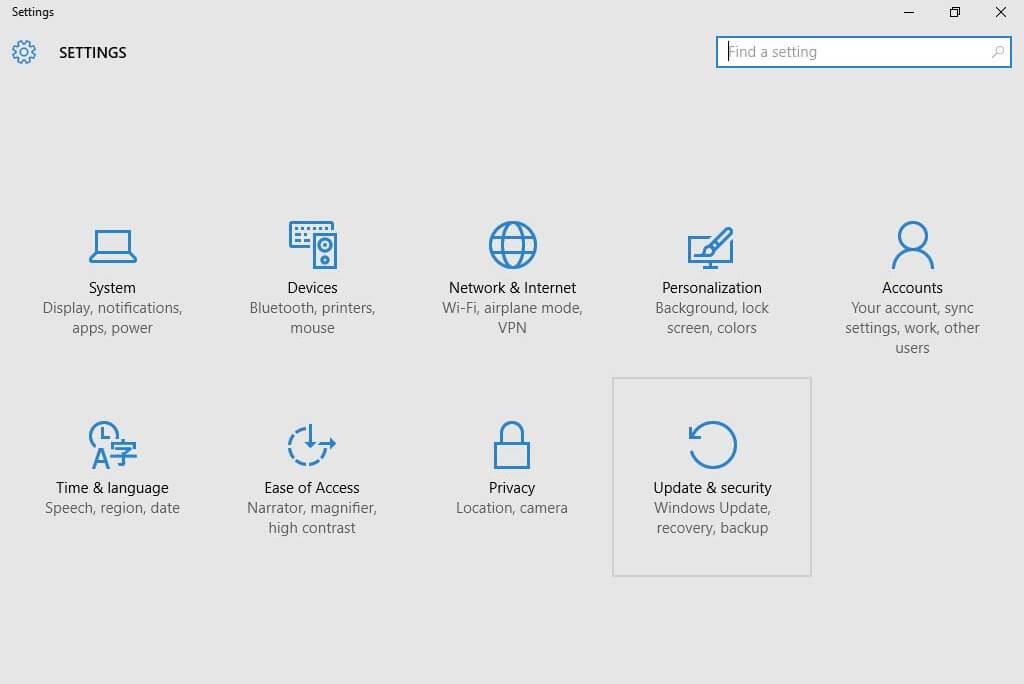
- Gå till återställningen
- Välj Starta om nu under avsnittet Avancerad start
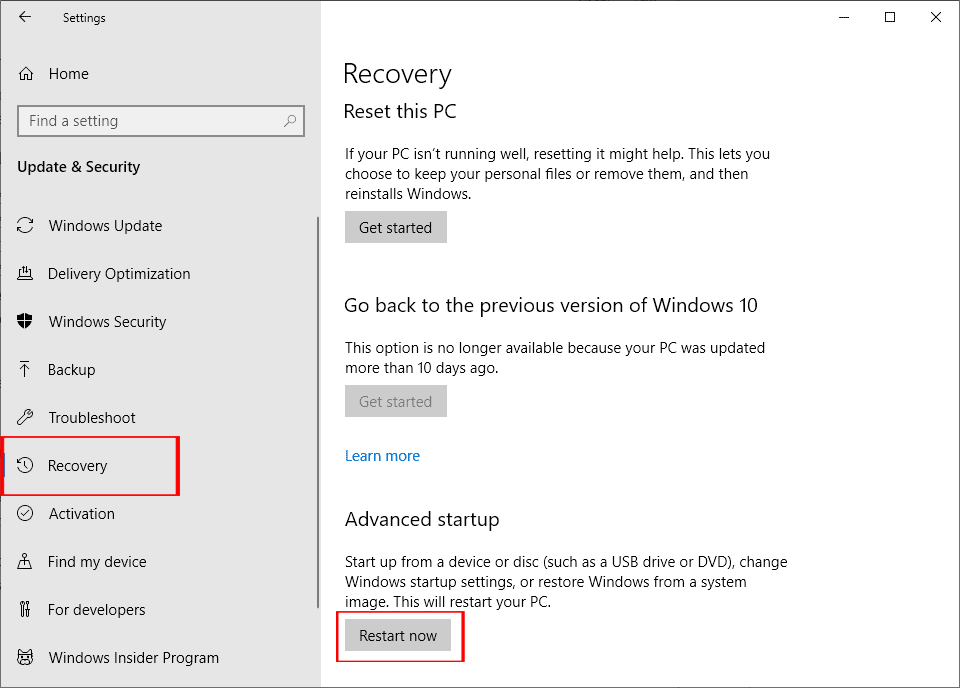
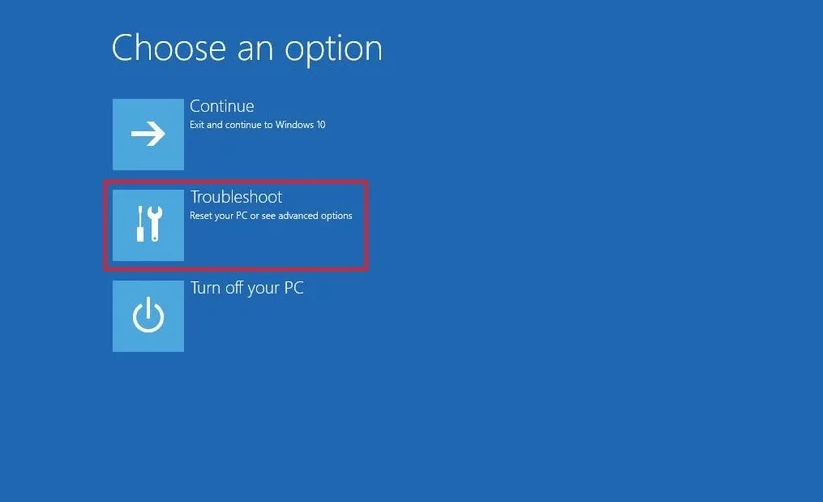
- Klicka på Avancerade alternativ
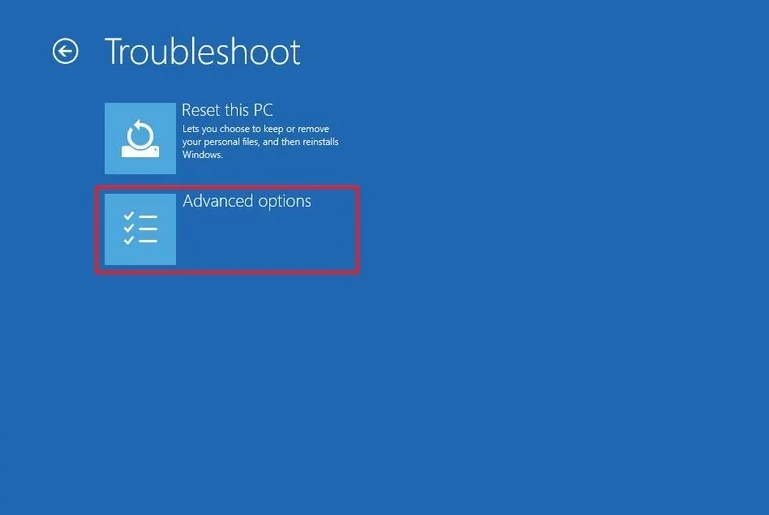
- Välj alternativet Systemåterställning

- Klicka på knappen Nästa och välj systempunkten som hjälper dig att återställa dina krypterade filer
- Välj Nästa och vänta tills systemåterställningen är klar
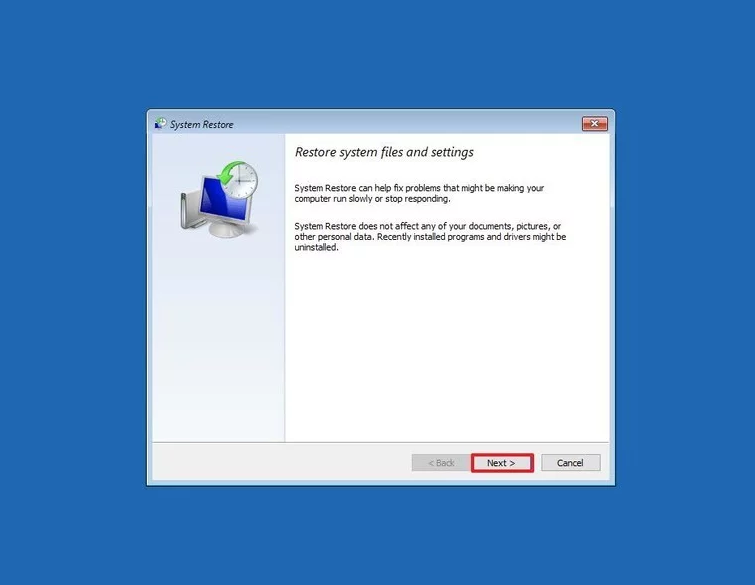
När du har slutfört systemåterställningen kontrollerar du om du har återställt de krypterade filerna eller förlorade filerna genom ransomware-attack .
#Lösning 2: Använd dekrypteringsverktyg
Även om det finns en del ransomware som inte går att kryptera, kan du dekryptera filerna med hjälp av dekrypteringsverktyg. Det finns olika dekrypteringsverktyg som kan hjälpa dig att få tillbaka dina filer krypterade med ransomware .
Chansen att dekryptera filer med hjälp av dekrypteringsverktyg är goda. Så om du vill dekryptera filer är allt du behöver göra att ladda ner det bra dekrypteringsverktyget på din dator.
När du har laddat ned dekrypteringsverktyget till systemet, följ de givna stegen på skärmen för att installera programvaran på systemet och börja dekryptera de krypterade filerna.
Efter att ha dekrypterat filerna, se till att din dator är säker genom att köra ett antimalware-verktyg eller antivirus. Eftersom det finns chanser att ransomware kan attackera din dator igen.
Om du inte har ett antivirus installerat på din dator, installera sedan det välrenommerade antivirus- eller anti-malware-verktyget på din dator.
#Lösning 3: Återställ de tidigare versionerna av filer
Du kan komma åt filer utan att betala lösen eller återställa från backup, du behöver bara återställa den tidigare versionen av de krypterade filerna. För att göra det, följ stegen nedan:
- Gå till filen du vill dekryptera och högerklicka på den
- Välj Egenskaper
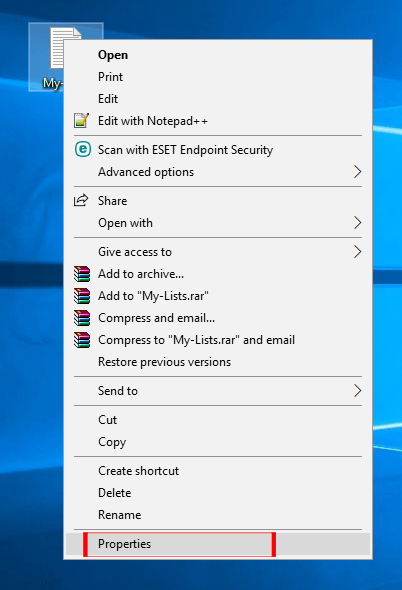
- Klicka på fliken Föregående version
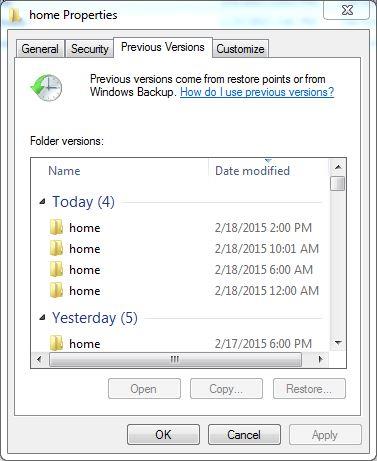
- Nu får du en lista över den tidigare versionen av filen
- Klicka på alternativet Visa för att verifiera versionen av filen
- Klicka på knappen Återställ för att återställa filen och ersätta den krypterade filen
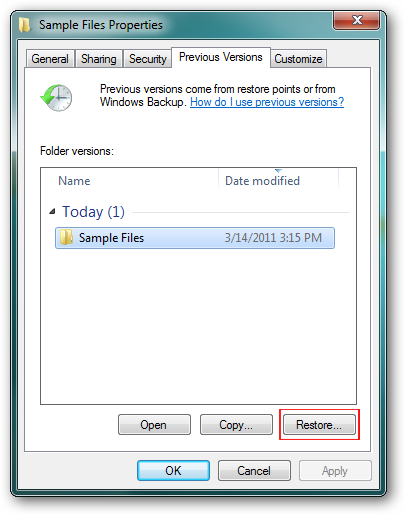
Genom att följa stegen som nämns ovan kan du återställa krypterade filer utan att betala lösensumma .
#Lösning 4: Använd verktyget för dataåterställning för att få tillbaka dina filer utan att betala lösensumman
Vissa ransomware krypterar inte filerna direkt utan tar bort originalfilerna, krypterar kopian av filerna. Så vissa ransomware-krypterade filer är inte original utan en kopia av filen.
I sådana fall kan du använda verktyg för dataåterställning för att komma åt dina filer utan att betala lösen eller återställa från säkerhetskopia .
Det finns massor av dataåterställningsverktyg tillgängliga på webben . Men använd endast professionella och välrenommerade verktyg och som hjälper till att återställa data som förlorats genom ransomware-attacker .
Dessa verktyg hjälper dig att återställa dina förlorade data utan att behöva säkerhetskopiera .
#Lösning 5: Kontakt till myndigheterna
Om ingen av lösningarna fungerar för dig bör du äntligen informera de brottsbekämpande cybermyndigheterna. Om du lider av en ransomware-attack och du inte kan komma åt dina data, rekommenderar jag att du kontaktar myndigheterna.
De hjälper dig att ta reda på beteendet hos ransomware och deras experter hjälper dig också att återställa dina filer som förlorats genom ransomware-attack .
Vanliga frågor om ransomware
Behöver jag betala lösen för att återställa mina Ransomware-infekterade filer och för att återfå åtkomst till mitt system?
Att betala ransomware är inte den enda lösningen. Jag kommer att rekommendera dig att inte betala lösensumman. Även myndigheter avråder starkt från att betala lösen till cyberutpressare eftersom det bara kommer att uppmuntra dem. Du kan använda lösningarna som jag har nämnt i den här artikeln för att återställa ransomware-infekterade data.
Är det garanterat att mina filer kommer att dekrypteras efter att ha betalat lösen?
Inte alltid, det är inte garanterat att dina filer kommer att dekrypteras efter att ha betalat lösen. FBI har stött på så många fall där offer har betalat lösensumman, men deras filer dekrypterades inte. Ibland ger cyberbrottslingar en dekrypteringsnyckel efter att ha fått en lösensumma, men nycklar fungerar inte och offren kan inte återfå åtkomst till sitt system.
Kan jag komma åt mina Ransomware-infekterade filer genom att bara använda antivirus?
Nej, det kan du inte. Antivirusverktyg kan hjälpa dig att ta bort ransomware från din dator, men kan inte dekryptera eller återställa de infekterade filerna. Du kan använda dekrypteringsverktyg för att dekryptera filer eller använda andra metoder som nämns ovan i den här artikeln för att återställa data infekterade av ransomware-attack.
Sammanfatta
Ransomware-attacker är mycket farliga och kan påverka alla individer eller organisationer. Att hålla din dator eller annan enhet säker och säker är ett måste och du bör vidta försiktighetsåtgärder för att förhindra förlust.
Om din dator redan är infekterad med ransomware och du inte kan komma åt dina filer, bör du följa de lösningar jag har nämnt i den här bloggen för att minimera förlusterna.
I den här artikeln har jag nämnt de lösningar som kan utföras av alla människor, även om du inte är en tekniskt kunnig person.
Jag har gjort mitt bästa för att hjälpa er att komma åt er data utan att betala lösen eller återställa från säkerhetskopia . Jag hoppas att du gillade den här artikeln och de metoder som nämns i den här artikeln kommer att hjälpa dig att återställa dina ransomware-infekterade filer .


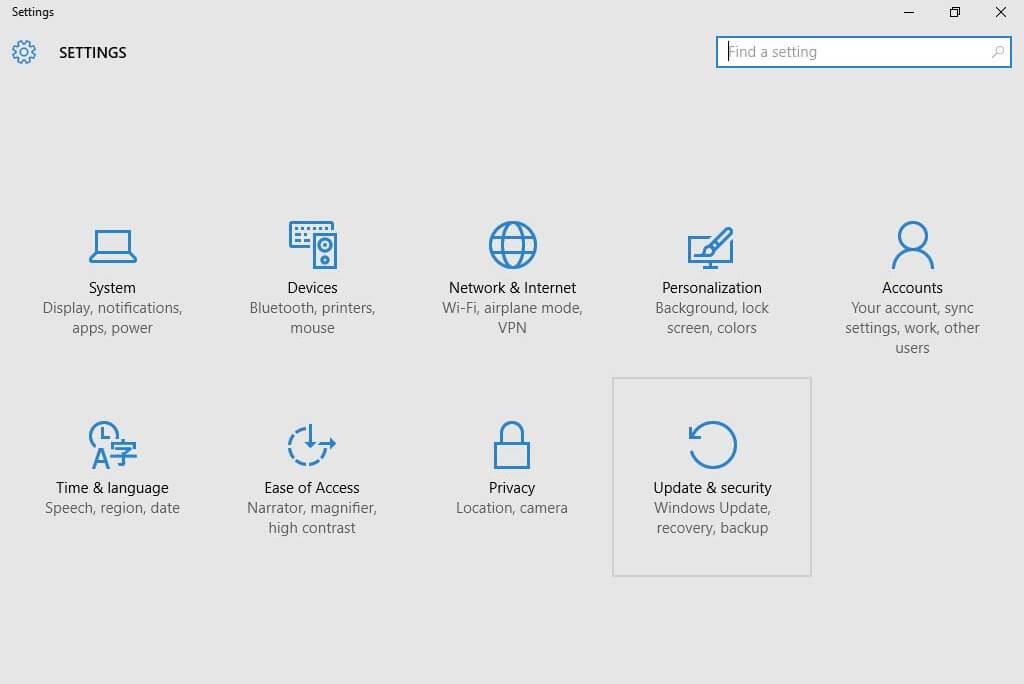
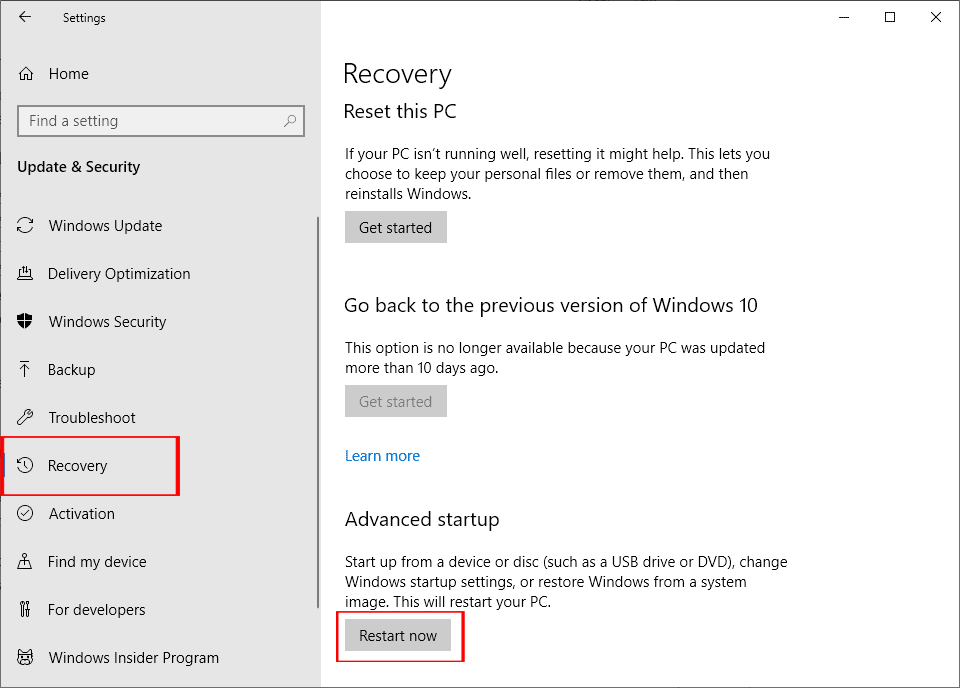
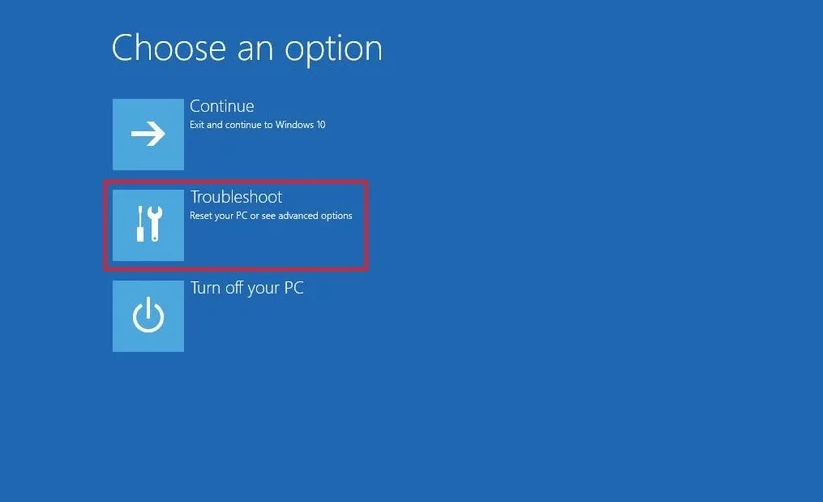
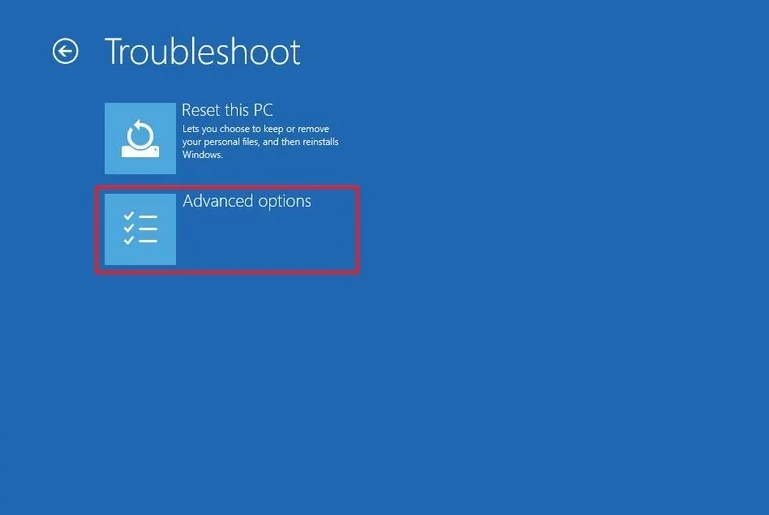

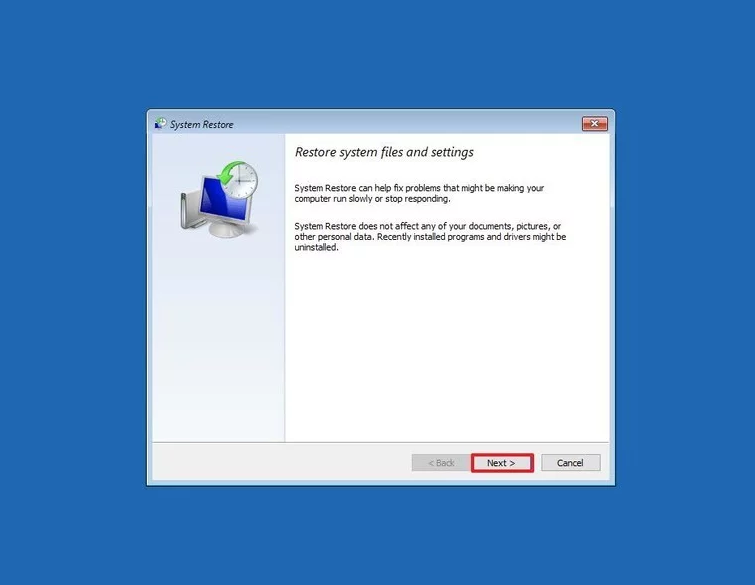
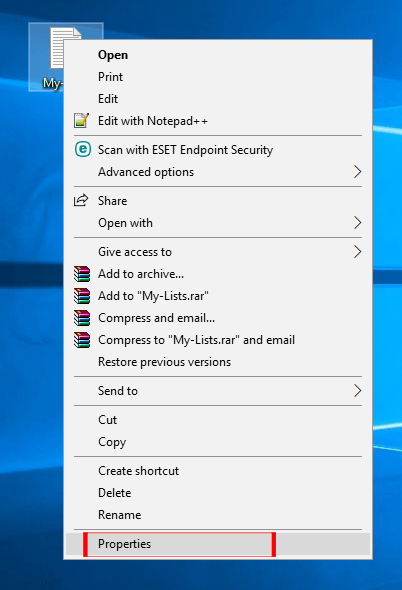
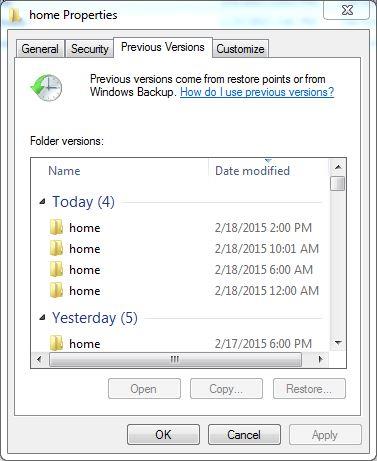
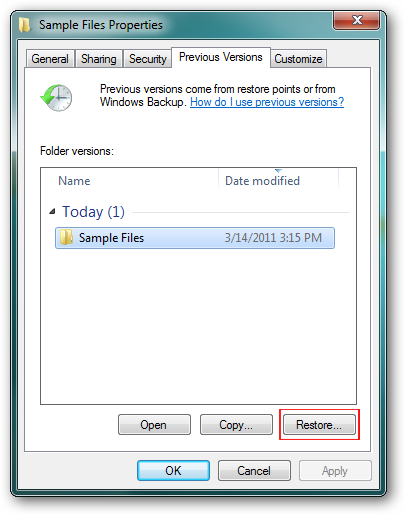



![[100% löst] Hur åtgärdar jag meddelandet Fel vid utskrift i Windows 10? [100% löst] Hur åtgärdar jag meddelandet Fel vid utskrift i Windows 10?](https://img2.luckytemplates.com/resources1/images2/image-9322-0408150406327.png)




![FIXAT: Skrivare i feltillstånd [HP, Canon, Epson, Zebra & Brother] FIXAT: Skrivare i feltillstånd [HP, Canon, Epson, Zebra & Brother]](https://img2.luckytemplates.com/resources1/images2/image-1874-0408150757336.png)